У вас есть возможность выбрать различные параметры, и настройки эквалайзера изменяются соответствующим образом. К сожалению, вы не можете настроить эквалайзер вручную.
Как настроить телевизор Xiaomi Mi TV? Подробная инструкция
После того как вы купили телевизор, его необходимо установить. Многие магазины предлагают это за плату, и это не дешево. На самом деле, процедура не является сложной с точки зрения базовой настройки. Но вы также можете настроить Xiaomi Mi TV более детально: Добавляйте приложения, меняйте программу запуска, устанавливайте родительский контроль, подключайте различные устройства и т.д. Начнем с руководства по минимальной настройке телевизора для просмотра телевизора, а затем перейдем к настройкам, которые позволят вам получить максимальную отдачу от телевизора.
На большинстве телевизоров Xiaomi вы найдете экранные инструкции по подключению и настройке. Скорее всего, они написаны на китайском или на другом языке иероглифами. Это не является большой проблемой, поскольку вы можете выбрать язык в самом начале.
Как настроить Xiaomi Mi TV P1:
- Подключите пульт Mi Stick, поднеся его к телевизору во включенном состоянии и нажав вместе (в течение 4 секунд) левую и правую кнопки прямо под джойстиком. Важное требование — расстояние до телевизора должно составлять около 20 см.
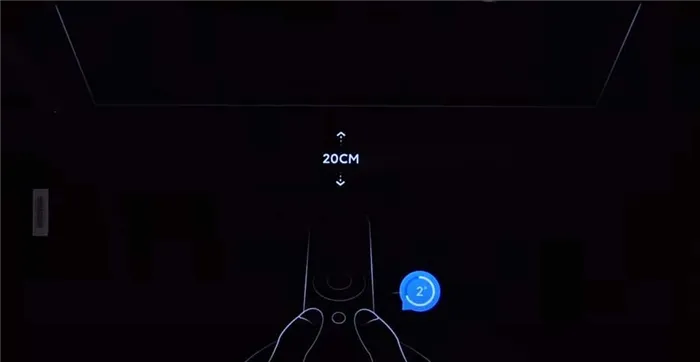
- Выберите язык и регион. Переключать язык с помощью клавиш со стрелками несложно, и вы можете выбрать русский или любой другой язык, который вам нравится. Для региона вы можете выбрать свой или любой европейский регион.
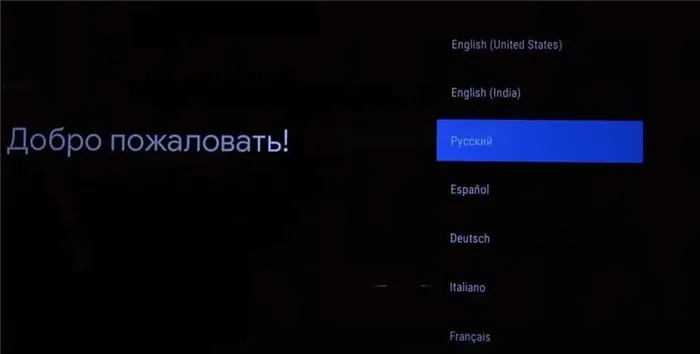
- Wi-Fi соединение. Следующим шагом будет настройка через смартфон, но этот пункт можно пропустить. На следующем экране выберите сеть Wi-Fi и введите пароль. Если это стандарт, это указано на наклейке на маршрутизаторе. Здесь вы также можете подключиться к проводному Интернету.

- Примите условия и избегайте ненужных. Географические данные лучше отключить, как и помощь по улучшению Android. Пропустите следующие окна, вы можете их прочитать, там описаны некоторые функции телевизора.
- Часовой пояс: Обычно доступно несколько вариантов, выберите свой.
- В следующем меню выберите доступный вариант подключения к телевизору. Опция «Антенна» предназначена для цифрового ТВ, опция «Кабель» предназначена для кабельного ТВ, но часто используется для цифрового ТВ, опция «Спутник» предназначена для спутникового ТВ. Если автоматическая настройка не работает, необходимо установить ее вручную. Об этом вы можете прочитать в других наших руководствах.
- Время. Сразу же перейдите в «Настройки» — «Дата и время» и установите правильное время. В противном случае интернет не будет работать.
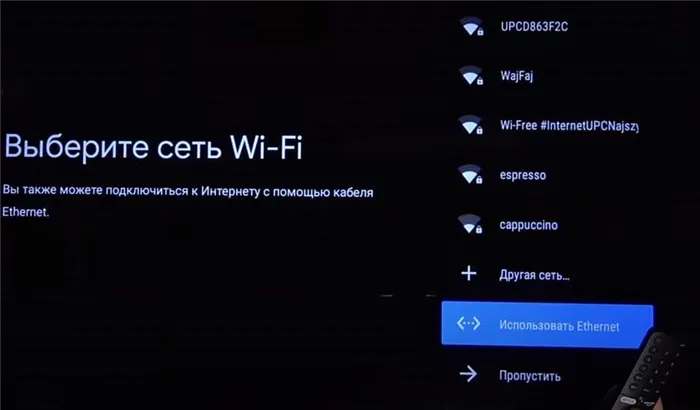
Этого уже достаточно для просмотра YouTube и ТВ, а также фильмов в некоторых официальных онлайн-кинотеатрах. Однако существует множество других полезных настроек, которые улучшат ваши впечатления от просмотра.
Другие важные настройки
Если вы не хотите довольствоваться минимальным доступным содержанием, мы рекомендуем добавить больше деталей. Они помогут вам получить больше от вашего LED Smart TV: улучшить качество изображения, упростить переключение между устройствами, изменить внешний вид, повысить стабильность работы, подключить дополнительные устройства и многое другое.
Добавление аккаунта
Это важный шаг, поскольку без него вы не сможете установить приложение из Play Market. После добавления своего профиля вы можете беспрепятственно устанавливать приложения.
Инструкции по добавлению счета:
- Перейдите в раздел «Настройки».
- Перейдите в раздел «Настройки».
- Нажмите на кнопку «Добавить учетную запись».
- Введите свое имя пользователя и пароль с помощью пульта дистанционного управления.
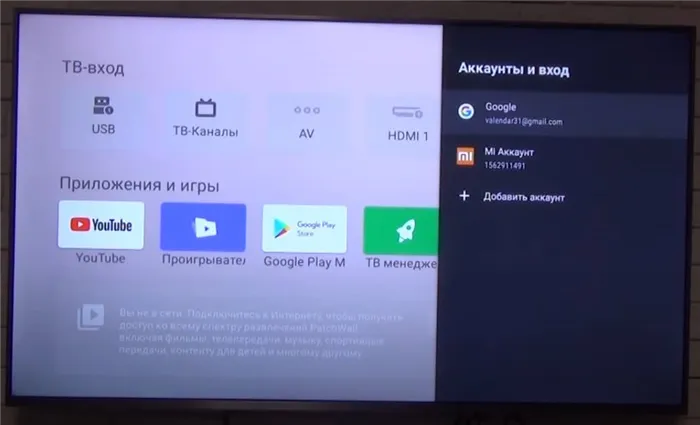
Мы рекомендуем подключить телевизор к основной учетной записи, чтобы вы могли смотреть видеоролики YouTube с телефона на телевизоре и наоборот. Кроме того, история поиска будет доступна в браузере Google Chrome.
Установка приложений
Маловероятно, что большинство людей будут довольны заводскими приложениями, установленными на их телевизоре. Существует множество интересных сервисов, которые вы можете установить из Магазина и бесплатно смотреть фильмы, шоу и сериалы в высоком разрешении. Вот список самых полезных приложений для вашего телевизора. Вам потребуется доступ в Интернет и доступ к своему счету.
Как установить приложение на Xiaomi Mi TV:
- Откройте Google Play Маркет (установлен по умолчанию).
- Введите название приложения в поиске или выберите из общего списка.
- Нажмите «Установить» на странице приложения.
Существует и другая возможность, а именно установка приложений из установочных файлов apk. Для этого необходимо загрузить файл на смартфон или компьютер и перенести его на телевизор через USB-накопитель. Затем активируйте опцию «Неизвестные источники» в «Настройках» в разделе «Безопасность и ограничения». После этого вы можете запустить файл через проводник, и приложение вскоре будет установлено.
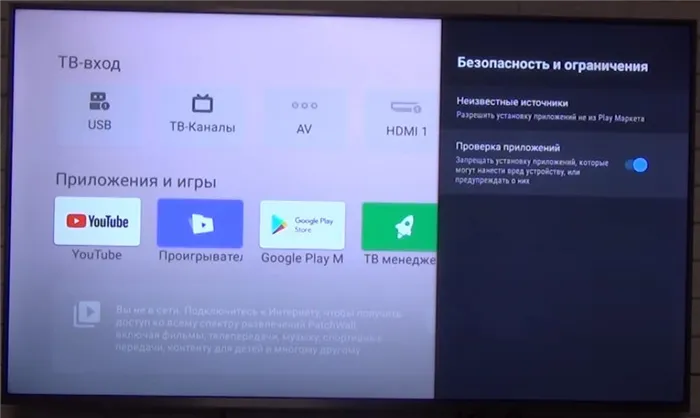
Настройки цвета
Если вы посмотрите на обзоры Xiaomi Mi TV и сравните их с тем, что вы получите после покупки, вы легко заметите некоторые цветовые различия. Как часто сообщается, изображение на экране имеет небольшую тенденцию к зеленым цветам. Это связано не с моделью телевизора, а с прошивкой. С новым телевизором эта проблема решается очень быстро.
Что делать?
- Откройте «Настройки», а затем «Настройки устройства».
- Нажмите на «Изображение» и выберите «Пользовательский» в разделе «Режим».
- Настройте параметры. Обычно нужно сдвинуть значение параметра «Оттенок» на несколько полос влево, чтобы сделать цвет более приятным для глаз и немного теплее. Никто не мешает вам настроить изображение по своему вкусу.
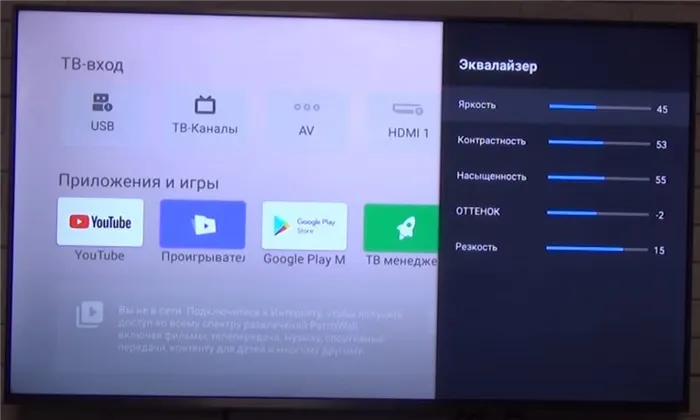
Изменить лаунчер
Вы можете изменить внешний вид рабочего стола как на приставке, так и на Android TV. Сторонние программы запуска обеспечивают большую гибкость в персонализации домашнего экрана и часто выглядят довольно ярко. Эта настройка не является обязательной, вы можете сделать ее или оставить — это дело вкуса.
Дополнительные настройки
Есть еще некоторые настройки, которые полезны в определенных ситуациях. Они могут быть полезны не всем, но давайте вкратце рассмотрим самые важные из них.
Дополнительные настройки для Xiaomi Mi TV:
- Родительский контроль. Включается в Настройках, в том же разделе, что и большинство других настроек — Настройки устройства. Его также называют «Родительский контроль». Вы можете установить пароль для доступа к определенному содержимому.
- Настройки HDMI: В разделе «Настройки», в секции «Входы» — «Входы». Мы рекомендуем активировать опцию «Управление устройствами HDMI», если вы используете саундбары и игровые приставки. Они деактивируются и активируются вместе с телевизором. Ниже приведены дополнительные настройки с тем же значением, которые вы можете активировать при необходимости.
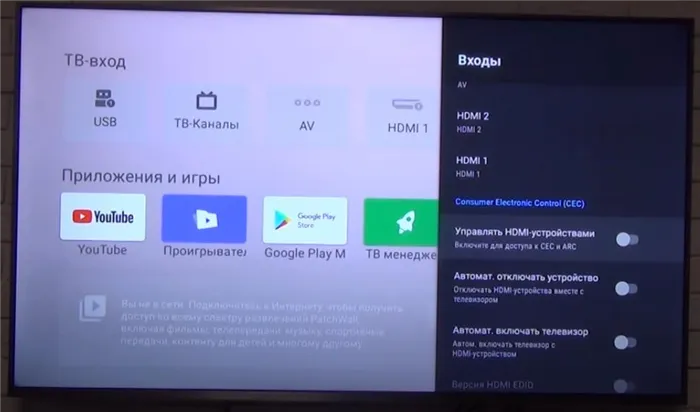
- В главном меню Настройки выберите Пульты дистанционного управления и аксессуары. Если на другом устройстве включен Bluetooth, просто нажмите «Добавить устройство», и телевизор распознает его. Нажмите на модель устройства, которое вы хотите подключить, и устройства синхронизируются друг с другом.
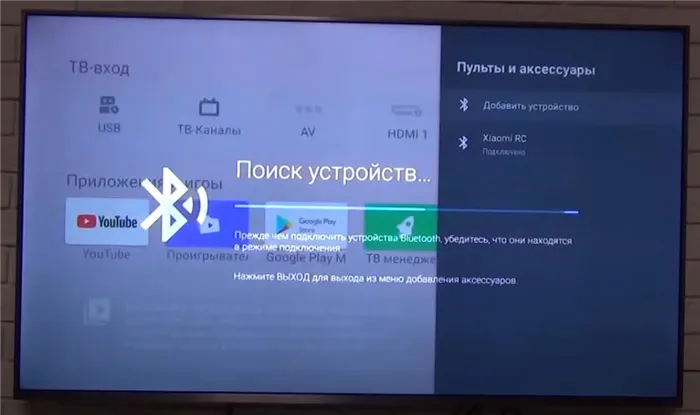
- Удалите приложения. В Xiaomi Mi TV обычно есть приложение для управления телевизором, которое позволяет удалять установленные пользователем приложения. Здесь невозможно удалить встроенные приложения, и вообще не рекомендуется это делать, поскольку в этом случае перестанут работать другие функции телевизора.
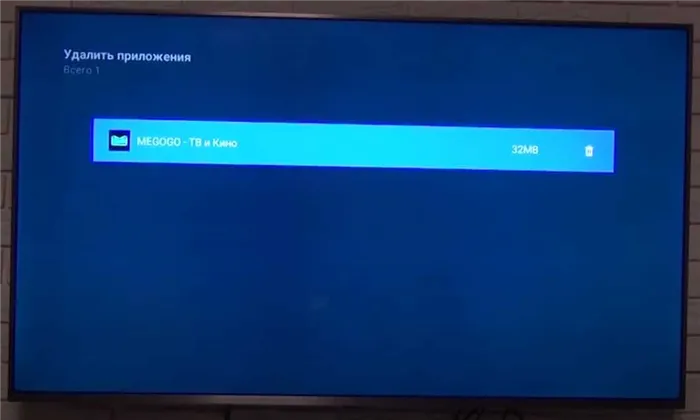
В этом руководстве вы пройдете большинство шагов, необходимых для настройки телевизора Xiaomi Mi TV. В результате вы получаете телевизор с быстрым доступом к Интернету и всему онлайн-контенту: бесплатному или платному.
Хорошей новостью является то, что ваш телефон не обязательно должен иметь ИК-бластер. Вам просто нужно убедиться, что телевизор и телефон подключены к одной и той же сети Wi-Fi.
Как скачать руководство пользователя
Чтобы скачать руководство пользователя, необходимо выбрать вашу модель. В новой вкладке откроется руководство пользователя, которое можно прочитать онлайн или сохранить на своем устройстве.
При первой активации меню будет отображаться на китайском языке, поскольку официальная международная прошивка доступна не для всех моделей телевизоров Xiaomi. Поэтому первое, что необходимо сделать, это изменить язык пользовательского интерфейса на английский. Лучший вариант — использовать приложение MiTVAssistant, установленное на телефоне.
Затем подключите смартфон к телевизору и загрузите необходимые приложения для Android в формате «.apk». Для изменения языка необходимо приложение StartSettings. После успешной установки приложения в меню появится значок DevSettings. После его запуска появится список настроек. Выберите изображение планеты и войдите в первый пункт, где можно выбрать язык интерфейса. У вас есть возможность выбрать один из 3 языков (китайский и английский).
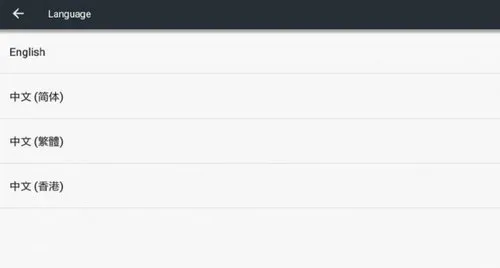
Дальнейшая настройка вашего Xiaomi TV заключается в удалении китайской пусковой установки, она содержит множество рекламы, различные фильмы и телепередачи китайского производства и значительное количество другой ненужной информации. В качестве альтернативы можно использовать Shafa Launcher, который отлично подходит для управления Xiaomi Mi TV и работает со всеми смарт-телевизионными приставками на базе Android.
Еще одним важным преимуществом Shafa Launcher является качественное меню на русском языке, которое значительно упрощает последующую настройку и эксплуатацию телевизора Xiaomi.

Но есть один нюанс — необходимо решить проблему с загрузкой стандартной пусковой установки, так как она запускается автоматически после отключения кнопкой Home.
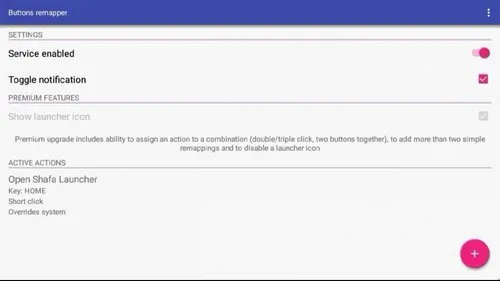
Проблему можно решить, установив другую программу — Buttons remapper, которая позволяет переназначить задачи, автоматически запускающиеся при использовании кнопки Home.
















